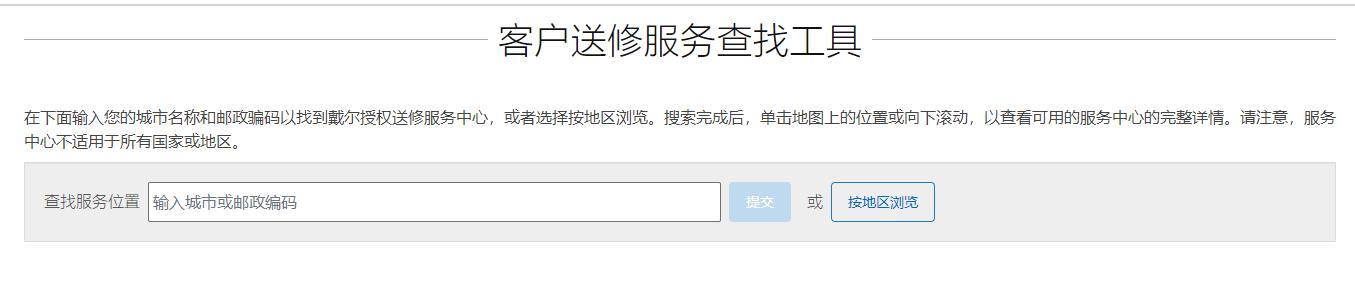电脑键盘是日常电脑使用者必不可少的设备,但是有时候因为一些原因,电脑键盘会出现失灵的情况,这肯定会给用户带来不便。今天我们就来聊聊win10电脑键盘失灵的解决办法。
一、检查电脑键盘驱动程序
如果电脑键盘失灵,首先要检查的就是电脑的驱动程序是否更新或有损坏。如果没有更新或损坏,驱动程序就需要更新或更换。步骤如下:
1. 在win10中打开设备管理器,查看键盘设备;
2. 右键点击键盘,选择“更新驱动程序”;
3. 在弹出的对话框中,选择“搜索计算机上的其它驱动程序软件”;
4. 请按照系统提示安装驱动程序,安装完成后重启电脑即可完成更新。
二、更换电脑键盘
如果更新电脑驱动程序也无法解决电脑键盘失灵问题,那么就可以考虑更换电脑键盘。步骤如下:
1. 首先关闭电脑电源,拔下键盘接口;
2. 然后找到新的键盘,将接口插入电脑;
3. 打开电脑电源,检查新键盘是否正常工作。
三、清洁电脑键盘
如果电脑键盘是由于长期使用造成的失灵,那么可以考虑对电脑键盘进行清洁。清洁的步骤如下:
1. 首先要将电脑键盘拆卸,将键盘卸下来;
2. 用抹布沾湿的清洁液将键盘擦拭,注意不要把清洁液洒到其它部位;
3. 用干布将键盘擦干,注意不要把水渗到电脑主机;
4. 将键盘安装回原位置,检查键盘是否正常使用。
四、其他解决方案
另外,如果以上方法都无法解决电脑键盘失灵问题,那么可以尝试使用系统自带的“设备管理器”,查询并禁用拔插设备,或者重置系统设置,对电脑进行系统恢复等操作。
总的来说,win10电脑键盘失灵的解决办法有更新驱动程序、更换键盘、清洁键盘以及系统恢复等,希望以上办法能够帮助大家解决电脑键盘失灵问题。